进阶技巧:
点击 「清理系统文件」 → 额外勾选「以前的Windows安装」(可腾出20GB+)
警告:清理后无法回退旧系统版本!
二、第三方神器:深度清理推荐
全能C盘清理专家,智能排除系统核心文件,避免误删崩溃。支持大文件搬家、注册表修复、自动定时清理等功能。
操作流程:
扫描诊断 → 3分钟全盘分析(可视化空间占用图)
勾选清理项:
- 软件缓存(勾选微信/QQ专清) - 系统更新备份(Windows.old文件夹) - 休眠文件(hiberfil.sys,占内存50%)[5,9](@ref)
点击「立即清理」 → 平均释放10-30GB
「大文件搬家」:将游戏/视频迁移至D盘,根治C盘压力
三、手动高阶技巧:根治隐藏垃圾
▶ 彻底清空临时文件夹
按 Win+R → 输入%temp%→ 全选文件 → Shift+Delete 永久删除
系统缓存路径:C:\Windows\Temp(需管理员权限)
▶ 揪出空间杀手大文件
搜索定位:
打开C盘 → 右上角输入:size:>1GB → 按大小排序
重点排查:
pagefile.sys(虚拟内存):可压缩或移至其他盘
hiberfil.sys(休眠文件):命令行输入powercfg /h off关闭
▶软件卸载残留清理
控制面板 → 卸载程序 → 删除不常用软件
使用「强力卸载」功能清除注册表残留(避免越清越卡)
四、长效防爆盘:日常维护清单
分区管理:
C盘预留≥20%空间(SSD需保留30%延长寿命)
新软件安装到D盘:修改默认路径(安装时手动选择)
习惯优化:
浏览器缓存定期清理(Chrome:Ctrl+Shift+Del 清除全部历史)
关闭非必要开机自启:任务管理器 → 启动 → 禁用
Win11C盘清理并非难题,选对方法事半功倍!无论是利用系统内置利器,还是精准击破隐藏的缓存、日志与大文件,有效的win11C盘清理策略都能显著释放宝贵空间,重焕系统活力。返回搜狐,查看更多